Introducción
Este documento describe cómo reajustar la contraseña de raíz en la garantía primera de la Colaboración (PCA).
Prerequisites
Requisitos
Cisco recomienda que usted tiene conocimiento del PCA.
Componentes Utilizados
La información que contiene este documento se basa en las siguientes versiones de software y hardware.
- Versiones PCA 11.x
- Servidor del Secure File Transfer Protocol (SFTP) o del File Transfer Protocol (FTP)
- Login Admin al PCA
La información que contiene este documento se creó a partir de los dispositivos en un ambiente de laboratorio específico. Todos los dispositivos que se utilizan en este documento se pusieron en funcionamiento con una configuración verificada (predeterminada). Si la red está funcionando, asegúrese de haber comprendido el impacto que puede tener cualquier comando.
Problema
Se ha colocado mal su contraseña de la cuenta raíz o no más los trabajos.
Solución
Paso 1. Copie el archivo asociado de RootPatch-appbundle-x86_64.tar.gz a cualquier servidor del telecontrol FTP/SFTP que usted tenga en sitio.
Paso 2. Inicie sesión al comando line interface(cli) PCA como el Usuario administrador y el puerto 26.
Paso 3. Entrada: la aplicación quita RootPatch.
Paso 4. Presione Y y el tecleo ingresan a la pregunta: ¿Continúe con el retiro de la aplicación? [y/n].
Paso 5. Config t de la entrada.
Paso 6. Repo del repositorio de la entrada.
Paso 7. URL ftp://ftpserverip/directory de la entrada.
Note: Si usted utiliza el sftp, en vez del ftp substituya el ftp por el sftp.
Paso 8. Entrada: el llano Cisco de la contraseña del administrador de usuario y el tecleo ingresan.
Note: Substituya el admin por su usuario y substituya Cisco por la contraseña para su usuario specificed.
Paso 9. Salida de la entrada.
Step10. Salida de la entrada.
Paso 12. Repo del repositorio de la demostración de la entrada (éste es asegurarse de que el PCA puede leer el archivo de su ftp/servidor del sftp).
Paso 12. La aplicación de la entrada instala el repo de RootPatch-appbundle-x86_64.tar.gz.
Paso 13. Entrada sí.
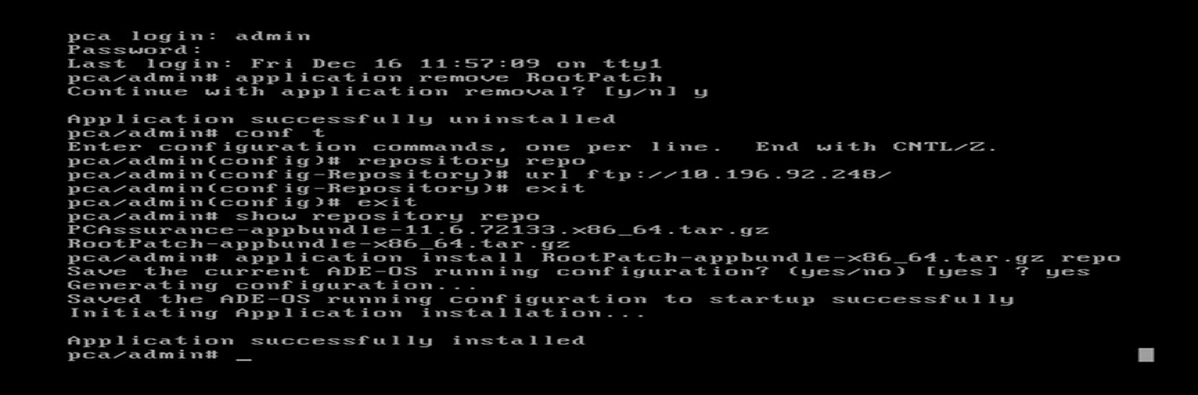
Paso 14. Login otra vez como admin.
Paso 15. Entrada root_enable.
Note: Esto pide fijar la nueva contraseña de la corrección de la raíz.
Paso 16. Entre la raíz y proporcione la nueva contraseña.
Paso 17. Entrada /opt/emms/emsam/bin/enableRoot.sh.
Paso 18. Passwd de la entrada.
.
Paso 19. Proporcione los nuevos credenciales del inicio de sesión en la raíz.
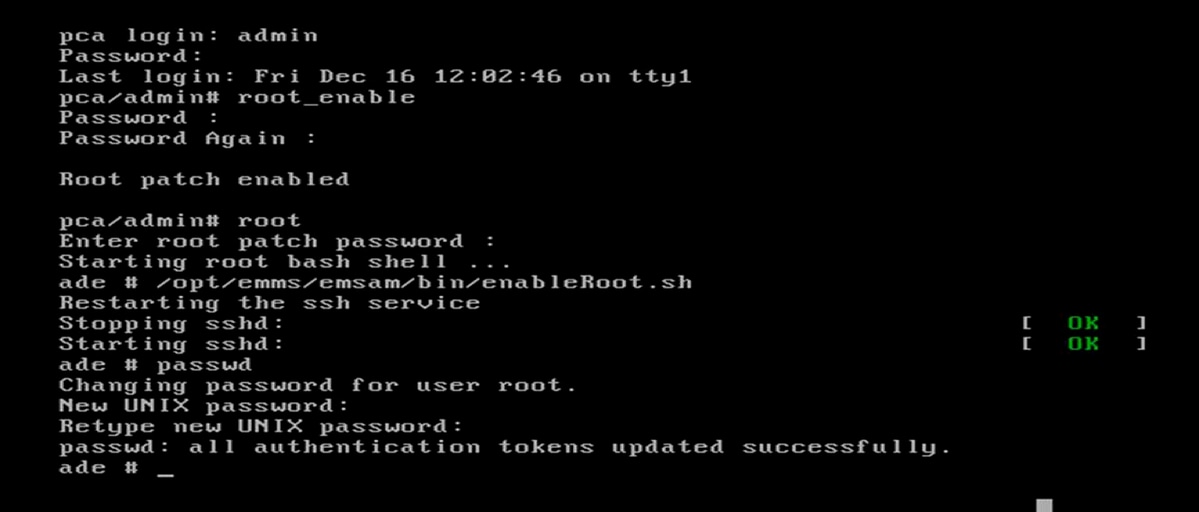
Paso 20. Ahora, usted puede iniciar sesión directamente como raíz.
